Det är få saker som är mer frustrerande när du efter att ha skrivit något i din webbläsare, t.ex. Detta kan hända av olika skäl, men stängning av webbläsaren eller sidan oväntat om du gjorde det eller datorn eller webbläsaren kraschade kan ofta resultera i förlorad text om du skrev vid den tiden.
Populära e-posttjänster som Gmail eller Hotmail har ofta en autosparande funktion som kan hindra dig att förlora allt du har skrivit in genom att regelbundet spara utkastet. När du är klar och skickat e-postmeddelandet tas bort utkastet vilket gör den här funktionen till en realtidsparare om du kan skriva snabbt. WordPress har en liknande funktion som automatiskt sparas när du skriver ett blogginlägg i TinyMCE-redigeraren. Om du av misstag klickar på bakåtknappen eller försöker stänga fliken öppnar det en varning som också visas för ett antal andra former där du skriver in något.

Men det har varit tider i det förflutna då denna funktion inte har fungerat ordentligt i WordPress och stora bitar av inlägg förlorades och måste skrivas om. Om du begränsar din maskinskrivning online och aldrig skriver mycket i onlineformulär, redigerare eller e-post osv. Kommer det inte att vara ett stort problem och du kan alltid kopiera texten med Ctrl + C för att hindra att du tappar den. Men om du lägger ner mycket tid online på att skriva i din webbläsare, kan ett verktyg för att spara det du skriver medan du skriver det vara en riktig sparare av tid och huvudvärk. Här är tre form- eller textområdesparande webbläsarförlängningar för de två mest populära webbläsarna som stöder plug-ins, Mozilla Firefox och Google Chrome.
1. Textarea-cache
Textarea Cache är en Firefox-förlängning som automatiskt sparar textområdet eller WYSIWYG-redigeraren text från webbsidor. Allt du skriver in sparas och sedan om det går förlorat genom en krasch eller stängning av webbläsarfliken kan allt återställas genom att välja vad du vill från cache-fönstret. Vad som är ganska användbart är förmågan att se texten cachelagrad från alla rutor eller områden och sedan klistra in den i olika fält.
När tillägget har installerats i Firefox finns det ett inställningsfönster som du kan behöva för att konfigurera några alternativ. Få åtkomst till detta från Firefox -> Tillägg -> Tillägg -> Textarea Cache-alternativ. De gamla data kan tas bort efter 5 minuter, efter att Firefox har stängts, eller välj ett värde från rullgardinsmenyn för en, tre, fem eller sju dagar innan data rensas. Undantagslistan kommer att säga Textarea Cache att inte behålla data från dessa webbplatser, ett par webbplatser har redan angetts.
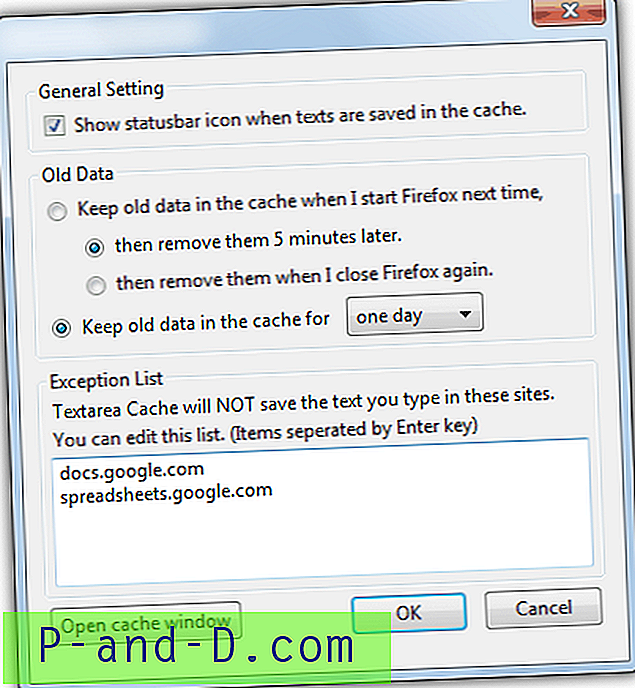
Verktyget kommer att förbli osynligt tills du skriver något i ett relevant område, ruta eller form och lite text spelas in. Högerklicka sedan i skrivområdet och en postmeny i kontextmenyn kommer att kallas “Öppna Textarea Cache-fönster”. Det öppnar cache-fönstret där du kan se allt som har sparats från textområdet, olika former från olika webbsidor kan väljas från rullgardinsmenyn om du nyligen har skrivit in på andra sidor.
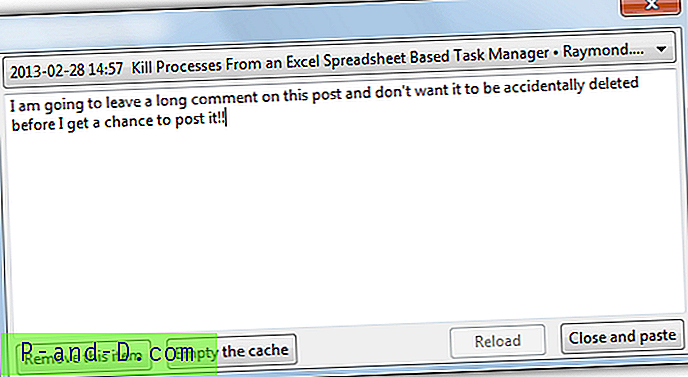
Om du till exempel skriver in en blogg eller ett forum-inlägg och Firefox kraschar kommer Textarea Cache att bevara rika textelement som hyperlänkar, fet text och bilder ända fram till när kraschen inträffade. Välj det helt enkelt från rullgardinsmenyn och klicka på "Stäng och klistra in". Om du inte längre behöver texten kan du ta bort just det ena objektet eller tömma hela cachen innan du väntar på att utgångstiden ska komma in. Om du vill öka cachestorleken eller löpa ut efter sju dagar finns det några dolda inställningar i Firefox om: config.
Ladda ner Textarea Cache för Firefox
2. Enkel återställning av form
Denna tillägg är för Google Chrome och ungefär så enkel som du kan få. Simple Form Recovery kommer att komma ihåg vad du skriver i ett textfält eller en ruta och lagrar det du skriver lokalt. Denna information förblir lagrad och när du öppnar upp samma form eller textområde igen vid en senare tidpunkt kommer samma text att visas. Uppgifterna för samma formulär bevaras tills du skickar in eller manuellt tar bort dem.
Enkel formåterställning har inga alternativ, knappar eller menyer och fungerar helt enkelt i bakgrunden medan du skriver in något. Om du lämnar sidan av misstag eller genom en krasch osv., När du går tillbaka till samma formulär, returneras texten till det du skrev in innan sidan stängdes.
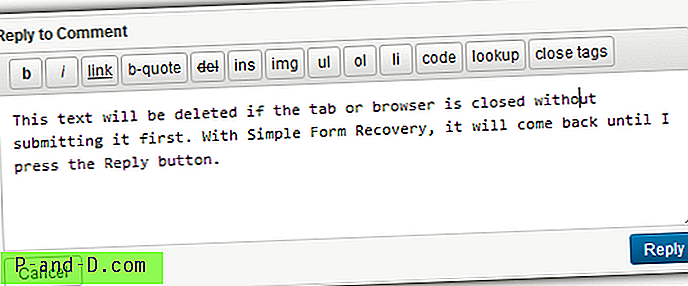
Vid testning verkar det som om enkel formåterställning bara kan spara vanlig text från formulär och rik text WYSIWYG-redigering, t.ex. hyperlänkar, bilder och fet text osv. Kommer inte att behållas om du inte skriver den som vanlig text (texten i motsats till till exempelvis redaktör i WordPress).
Ladda ner Simple Form Recovery
3. Lazarus Form Recovery
Lazarus är en plugin-förlängning för både Firefox och Google Chrome och det är verkligen det mest kända och populära verktyget av denna typ, även om utvecklingen verkar ha stannat vid den senaste uppdateringen 2011. Lazarus gör att du kan återställa förlorade former med ett par klick och sparar formulär säkert när du skriver, så att du kan återställa förlorat arbete efter att webbläsaren kraschat, av misstag stänga fliken eller webbläsaren eller helt enkelt göra några misstag och vill återgå till en tidigare text.
Även om Lazarus är tillgängligt för både Chrome och Firefox verkar Chrome-versionen mycket mer oförutsägbar med vilka former som fungerar med den och vilka inte, men det verkar inte heller fungera med rik text eller WYSIWYG-redigerare. Firefox-versionen är mer komplett och har mycket fler alternativ och kontroll inklusive sökning med mer avancerad kontroll över databasen.
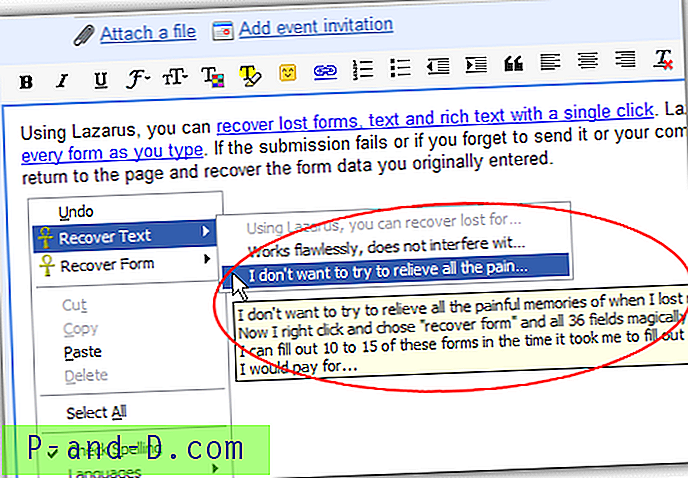
Installera bara Lazarus för din respektive webbläsare så kommer återställningsalternativen inte att visas förrän du skriver något i ett textfält eller ett formulär. För Firefox får du en högerklick-meny där du kan återställa textavsnitt och en annan för att återställa fullständiga formulär. Håll muspekaren över en menypost för att visa texten som ska återställas eller när formen sparades. Chrome-användare får en liten ikon längst upp till höger i textformen eller området som du klickar på för att få en liknande meny med tidigare sparad text.
Båda webbläsarna har några alternativ som är specifika för var och en, men alternativen för att kryptera sparade formulär med ett lösenord, spara lösenord och ställa in hur mycket tid som text lagras i databasen finns på både Firefox och Chrome.
Ladda ner Lazarus Firefox Plugin | Lazarus Chrome Extension





![[Fix] Win + X-genvägar fungerar inte](http://p-and-d.com/img/microsoft/483/win-x-menu-shortcuts-not-working.jpg)